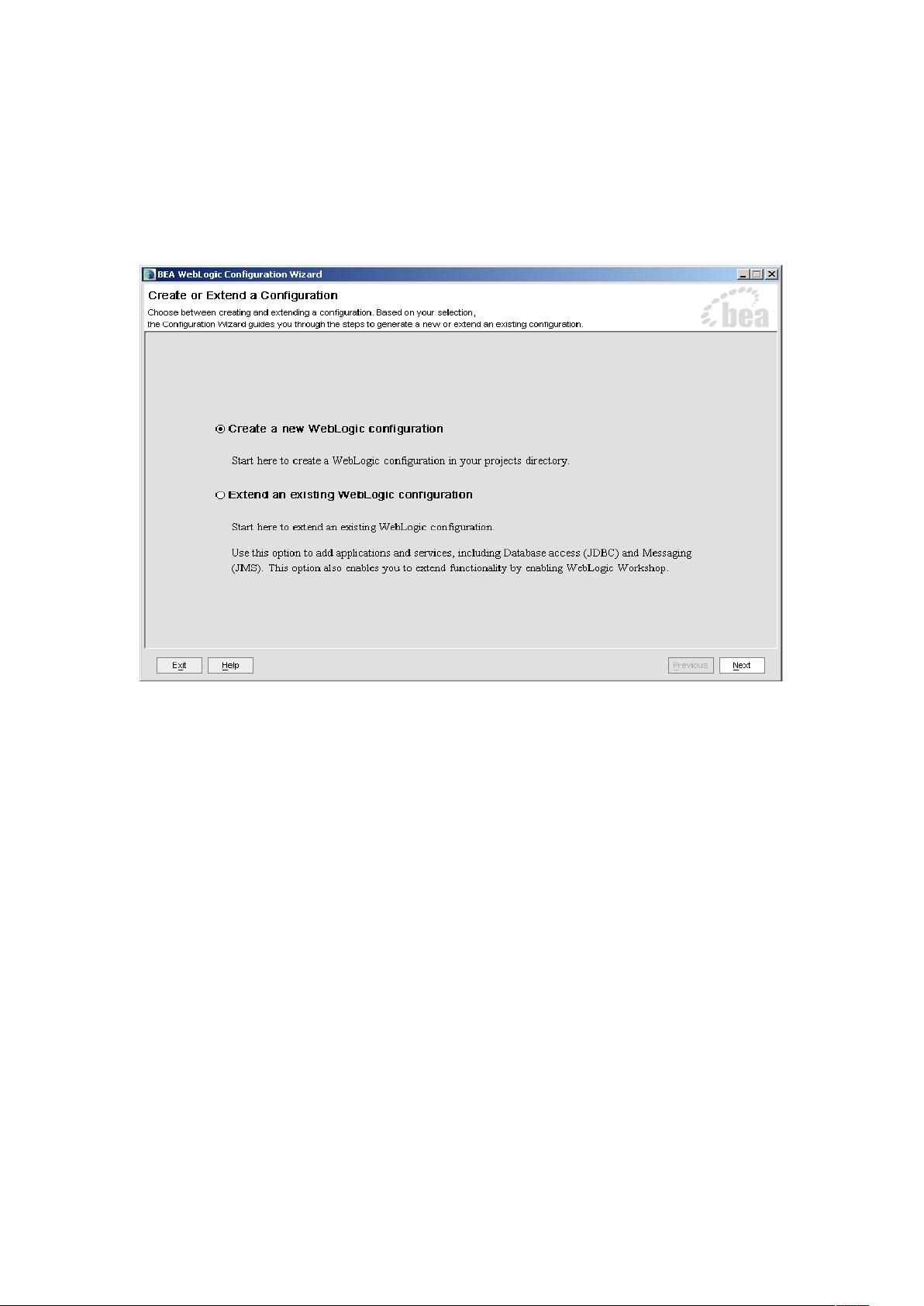Weblogic8.1配置与应用部署指南
需积分: 9 147 浏览量
更新于2024-09-19
收藏 1.35MB DOC 举报
"Weblogic8.1使用说明"
WebLogic Server 8.1 是一款由甲骨文公司(Oracle)开发的企业级Java应用服务器,用于部署和管理Java EE应用程序。本说明将详细介绍如何配置、调整和部署应用在WebLogic 8.1上。
### 配置新Domain
1. **创建Domain**:首先,你需要启动WebLogic Server的配置向导。在WebLogic安装目录下找到`bin`目录,运行`startWebLogic.cmd`(Windows)或`startWebLogic.sh`(Unix/Linux)。接着,选择“创建新的Weblogic配置”选项。
2. **选择Domain类型**:在向导中,选择“Basic Weblogic Server Domain”,这适合简单的WebLogic Server环境。
3. **选择配置模式**:然后选择“Express”模式,这是一种快速配置的方式,适用于新手和简单部署。
4. **设置管理用户**:接下来,设定域的管理员用户名和密码,这些信息将用于登录WebLogic管理控制台。
5. **选择SDK版本**:根据你的项目需求,选择相应的JDK版本作为开发工具包(SDK)。
6. **创建Domain**:最后,选定模板后点击“Create”,完成新域的创建。
### 程序调整
在部署应用前,可能需要对程序进行一些调整:
1. **应用程序目录结构**:确保你的默认目录(如`defaultroot`)位于标准目录(如`Risenet`)下,不要直接放在磁盘根目录。
2. **复制META-INF**:将`META-INF`目录复制到`defaultroot`的同级目录,这是Java EE规范中的常见做法。
3. **代码修改**:对于出现的问题,例如乱码、路径错误或附件不显示,需要定位并修改相应源代码。例如,修改`UTF-16`编码为`GBK`,修正JSP页面的相对路径,以及设置正确的响应头来显示附件。
### 部署应用
1. **复制应用程序**:将配置好的应用程序目录(如`risesoft.net`)复制到新创建的Domain目录下,通常是在`weblogic81\user_projects\domains\Mydomain`下。
2. **修改端口号**:如果需要更改服务器监听的端口,打开`config.xml`文件,修改`ServerListenAddress`和`ListenPort`属性值。
3. **启动WebLogic**:通过WebLogic控制台或命令行启动服务,确认服务状态为“Running”。
4. **访问管理控制台**:通过浏览器访问`http://ip:port/console`,输入之前设置的管理用户名和密码登录。
5. **部署应用**:在管理控制台中,选择“mydomain” > “Applications” > “Deploy New Application”,然后指定应用程序的本地路径,完成部署。
请注意,WebLogic 8.1已是一款较老的版本,可能不支持最新的Java和Web技术。因此,对于新项目,建议使用更新版本的WebLogic Server或考虑其他现代的应用服务器,如Tomcat、WildFly等。同时,保持服务器软件及时更新是保障系统安全性和稳定性的关键。
2008-11-24 上传
2008-03-25 上传
2009-08-05 上传
2013-01-15 上传
2019-05-22 上传
2008-03-21 上传
点击了解资源详情
点击了解资源详情
mh_cxp
- 粉丝: 0
- 资源: 46
最新资源
- BottleJS快速入门:演示JavaScript依赖注入优势
- vConsole插件使用教程:输出与复制日志文件
- Node.js v12.7.0版本发布 - 适合高性能Web服务器与网络应用
- Android中实现图片的双指和双击缩放功能
- Anum Pinki英语至乌尔都语开源词典:23000词汇会话
- 三菱电机SLIMDIP智能功率模块在变频洗衣机的应用分析
- 用JavaScript实现的剪刀石头布游戏指南
- Node.js v12.22.1版发布 - 跨平台JavaScript环境新选择
- Infix修复发布:探索新的中缀处理方式
- 罕见疾病酶替代疗法药物非临床研究指导原则报告
- Node.js v10.20.0 版本发布,性能卓越的服务器端JavaScript
- hap-java-client:Java实现的HAP客户端库解析
- Shreyas Satish的GitHub博客自动化静态站点技术解析
- vtomole个人博客网站建设与维护经验分享
- MEAN.JS全栈解决方案:打造MongoDB、Express、AngularJS和Node.js应用
- 东南大学网络空间安全学院复试代码解析